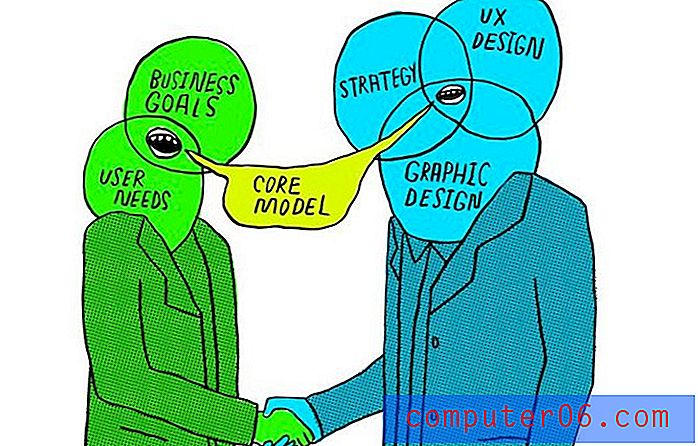Cómo mostrar un teclado en la pantalla en Windows 7
Si alguna vez encuentra un teclado roto, puede pensar que no tiene opciones para ingresar letras, números o símbolos en los programas hasta que haya adquirido otro teclado que funcione. Afortunadamente, Windows 7 tiene un teclado en pantalla que se puede usar en lugar de un teclado físico.
Nuestra guía a continuación le mostrará cómo encontrar el teclado en pantalla, e incluso ofrecerá un método alternativo que puede ser un poco más rápido si todavía tiene un teclado en funcionamiento conectado a la computadora.
Visualización del teclado en pantalla en Windows 7
Los pasos en el siguiente artículo le mostrarán dónde encontrar la opción que le permite mostrar un teclado en su pantalla. Luego puede hacer clic en los botones de ese teclado para agregarlos a una ventana abierta.
Aquí se explica cómo mostrar un teclado en la pantalla en Windows 7:
- Haga clic en el botón Inicio en la esquina inferior izquierda de la pantalla.
- Haga clic en el botón Todos los programas en la parte inferior del menú Inicio .
- Desplácese hacia abajo y haga clic en la carpeta Accesorios .
- Desplácese hacia abajo y haga clic en la carpeta Facilidad de acceso .
- Haz clic en la opción Teclado en pantalla .
Estos pasos se repiten a continuación con imágenes:
Paso 1: haga clic en el botón Inicio en la esquina inferior izquierda de la pantalla.

Paso 2: haz clic en Todos los programas .
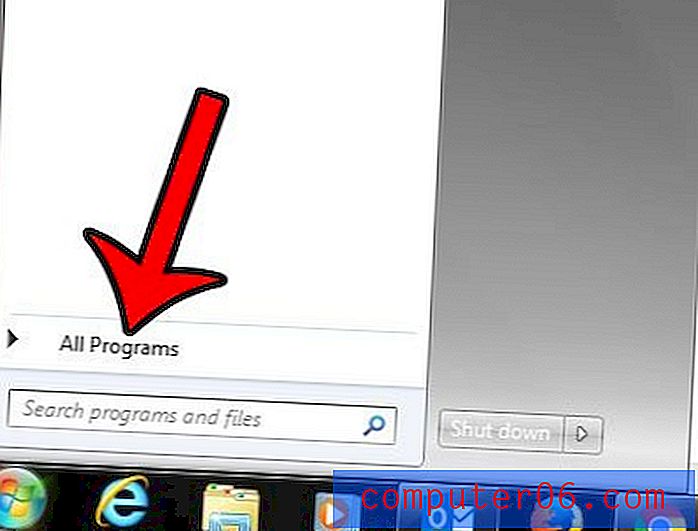
Paso 3: haz clic en la carpeta Accesorios . Es posible que deba desplazarse un poco hacia abajo en la lista, dependiendo de la cantidad de programas instalados en su computadora.
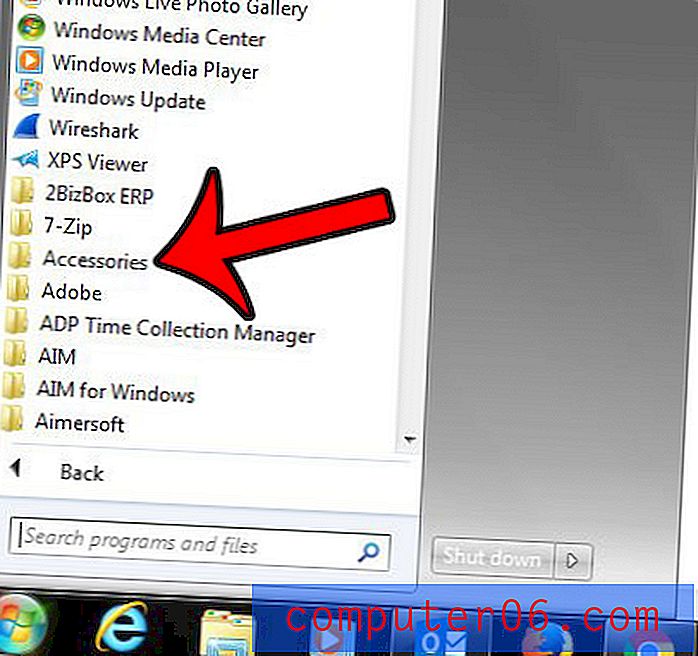
Paso 4: haga clic en la carpeta Facilidad de acceso .
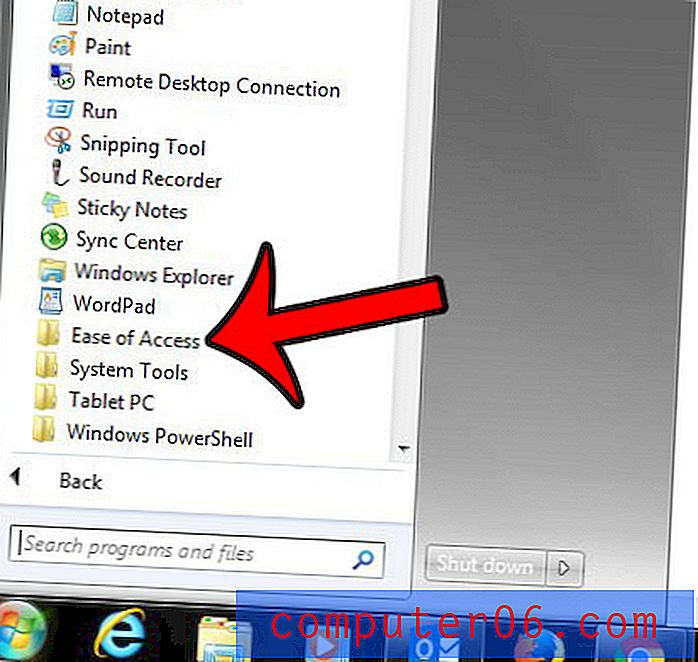
Paso 5: haz clic en la opción Teclado en pantalla .
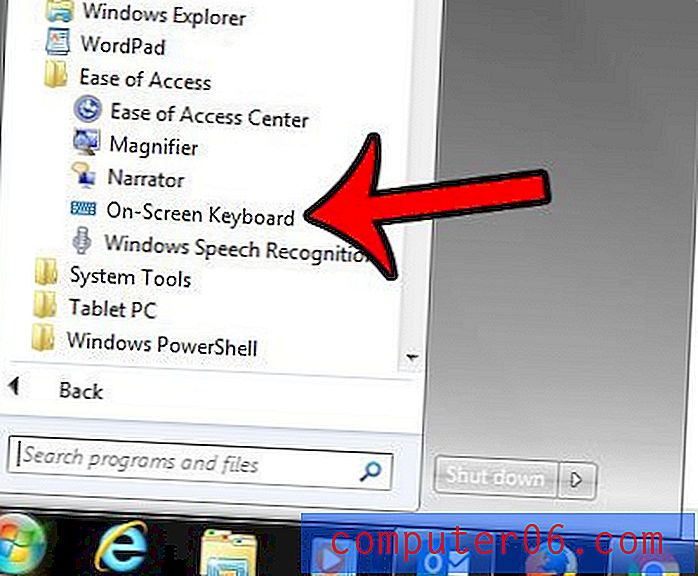
Ahora debería tener un teclado en su pantalla que se parece a la imagen de abajo.

Tenga en cuenta que también puede abrir el teclado en pantalla haciendo clic en el botón Inicio, luego escribiendo osk.exe en el campo Buscar y presionando Entrar en su teclado.
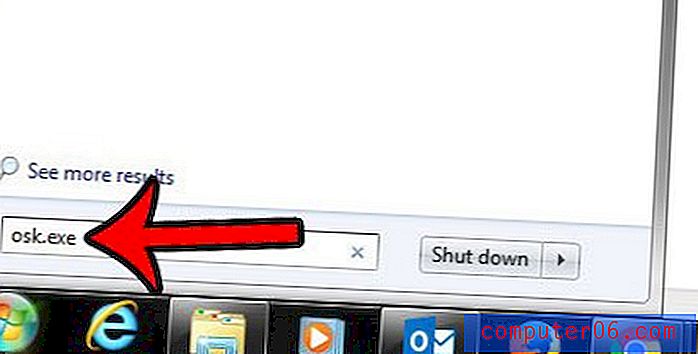
Puede cerrar el teclado en pantalla cuando haya terminado de usarlo haciendo clic en la X en la esquina superior derecha de la ventana del teclado.
¿Necesita acceder a un archivo en su computadora, pero está oculto? Aprenda a mostrar archivos y carpetas ocultos de Windows 7 para acceder a algunas áreas importantes, como la carpeta AppData .